图片横七竖八 一次自动分家
阿楠
1. 在系统资源管理器中进行分离
如果使用Windows 10系统,挖出文件资源管理器的“分辨率”选项,按分辨率进行排序,可直接进行图片的纵横分拣。
在Windows 10中将文件显示方式改为“详细信息”后,系统默认只显示名称、日期、类型、大小等排列项目,无法按分辨率排序(图1)。这时,在文件列表窗口的标题字段上单击鼠标右键,随后可见弹出菜单中的“分辨率”选项,将此项选中(图2)。之后,单击文件列表标题条上的“分辨率”标题项,图片便会自动按照分辨率的大小排序。再次单击此项,排序按反序进行。若需要分离出某种类型分辨率的图片,将同分辨率的连续区域文件选中,复制或剪切出来即可(图3)。

2. 通过第三方资源管理器排序分离
在低版本的Windows环境下,不少用户习惯于使用第三方资源管理器(例如Total Commander),用该软件也可以进行图片按方向分类。不过需注意,实现此功能需借助于ImgSize插件。下载后解包到Total Commander的插件目录,通过Total Commander软件的配置窗口,点击“插件→内容插件→配置”按钮,选择下载的ImgSize插件,加载使用(图4)。
插件装好后重启Total Commander,在窗口中打开图片文件夹,在文件列表的标题栏上单击鼠标右键,然后选择“配置自定义列”,接着点击“新建”按钮,再点击“添加列”按钮,点击+号并选择“Imgsize→Width”和“Imgsize→Height“两项(图5),确定后在图片文件窗口中就会显示Width和Height两个项目。
最后,点击Width或Height标题条,窗口中的图片文件会自动按宽或高的像素进行排序,由此可进行图片纵、横幅面图片的一次性分离(图6)。
3. 借助图片预览软件分类分离
除了使用操作系统或第三方资源管理器外,某些第三方看图软件也自带显示图片宽度、高度属性的功能,可自动将图片按纵横方向集中排序和分离。
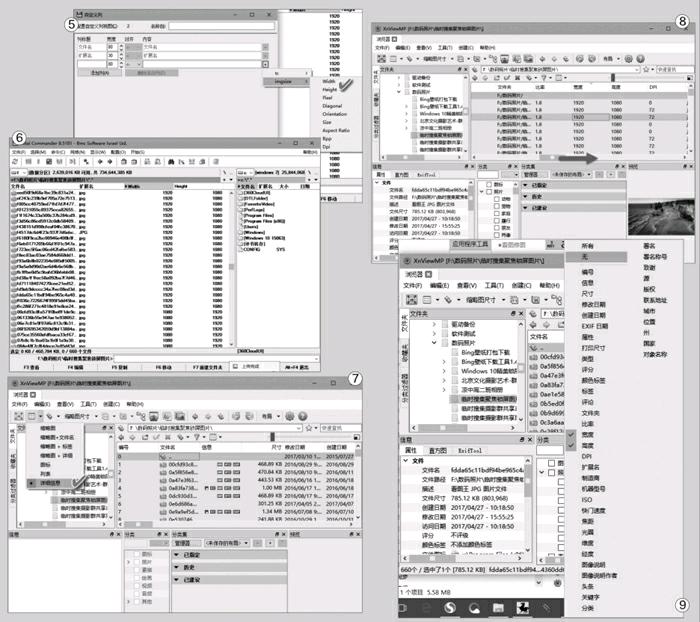
以使用看图软件X nV i e w M P为例,首先在XnViewMP的图片浏览窗口中打开要排序的图片文件夹,点击工具栏上的“查看方式”下拉列表框,从中选择“详细信息”,这时在右侧窗格的图片信息显示中,会沿橫向提供数十个图片属性,但多数被隐藏未显示出来(图7)。拖动文件列表下方的横向滑块,直至露出“宽度”与“高度”两个选项,点击二者之一,所有图片便会按此选项进行排序。这时,只需在列表中选中所有宽度大于高度的图片,复制或剪切出来,便从中分离出了横向的图片,剩下的图片便是纵向的了(图8)。反之亦然。
如果觉得图片列表中的项目太多,也可以先精简项目,只留下必要的文件名、高度、宽度等项目。具体方法:在图片预览窗口的文件名项目上右键单击,然后在弹出的菜单中选择“无”,接着仅选择“宽度”和“高度”两个选项,文件属性窗口中就只剩下文件名和宽度、高度3个选项了,这样就更便于操作了(图9)。此外,选用Irfan View Thumbnail等软件,同样能够按图片宽度或高度进行排序,将纵横不同方向的图片分离出来。

